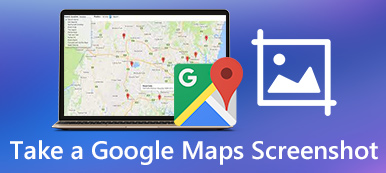-“如何在Lenovo笔记本电脑Windows 10上拍摄屏幕截图?”
-“您可以在Lenovo ThinkPad上捕获屏幕吗?”
-“如何在Lenovo IdeaPad上截图?”

不知道如何在不同的操作系统上截取Lenovo? 幸运的是,本文提供了关于联想笔记本电脑和平板电脑屏幕截图的完整教程。 好吧,在联想上截图对你来说不再是一个麻烦的问题了。
现在,让我们一起阅读以找出在Lenovo屏幕上截图的详细步骤。
部分1:3内置工具,可与Lenovo联系
是的,Lenovo提供了屏幕截图的内置功能。
您可以使用不同的组合键或预安装的工具在Lenovo笔记本电脑或平板电脑上截取屏幕截图。
对于笔记本电脑用户,“ Fn”是一个有用的键。 按“ Fn”后,您可以解锁笔记本电脑键盘第一行上的键。
之后,您可以将其他按键组合在一起,就像台式电脑一样。
方法1:使用键盘快捷键在Lenovo笔记本电脑上获取屏幕截图Windows 7 / 8 / 10
1。 全屏/活动窗口(剪贴板)联想笔记本电脑的屏幕截图
按住并按“ Fn”和“ PrtScn”或“ Fn”,“ Ctrl”和“ PrtScn”键以截屏联想笔记本电脑。 如果要捕获活动窗口,则可以按“ Fn”,“ Alt”和“ PrtScn”。
因此,您的Lenovo将进行全屏捕获,然后自动将其保存到剪贴板。
因此,您需要打开Paint和其他类似的照片编辑器程序来粘贴剪贴板中的屏幕截图。 稍后,应用照片效果或仅将屏幕截图保存为单个文件。
这种方式是常见的方式 在所有计算机上截取屏幕截图,例如东芝,惠普,华硕等
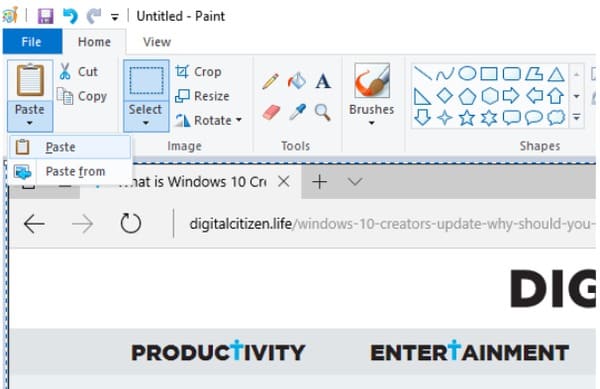
要为Lenovo笔记本电脑Windows 10截图,可以将“ PrtScn”替换为“ Spacebar”。
2。 全屏联想截图(图片库)
它还支持截取Lenovo笔记本电脑并将其直接保存为硬盘驱动器上的文件。
只需按键盘上的“ Fn”,“ Windows”和“ PrtScn”键。 稍后,您可以看到闪光灯。 要查找Lenovo屏幕快照,您可以直接转到“图片”。
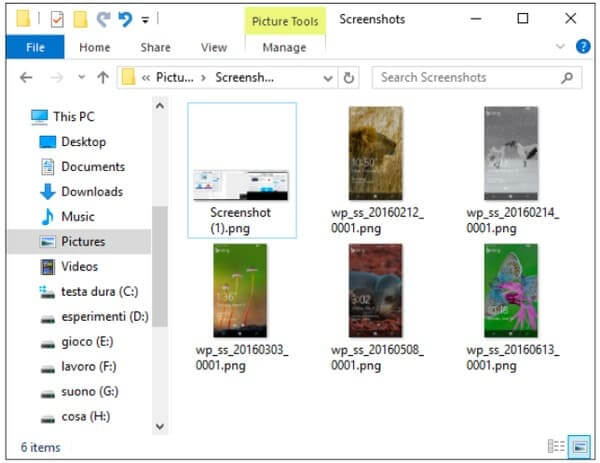
方法2:截图联想笔记本电脑与剪切工具
所有Windows用户均可免费使用Snipping Tool在Lenovo笔记本电脑上截图。 如果使用Windows 8.1,则可以在“开始”屏幕上搜索“截屏工具”。 对于Windows 7和Windows 10用户,可以在“开始菜单”搜索中输入“截屏工具”。 之后,选择某种方法对Lenovo ThinkPad和其他笔记本电脑进行屏幕截图。
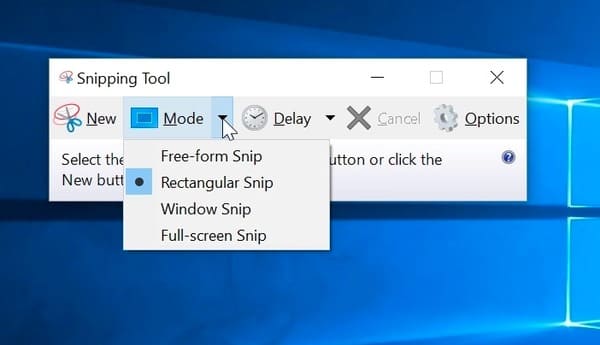
方法3:在Windows 8.1上使用Share Charm获取Lenovo屏幕截图
那么,您可以从任何您想要的应用程序共享 Windows 8.1 上的屏幕截图。只需调出超级按钮栏,然后选择“共享”按钮即可。您可以在右侧面板中找到一个侧边栏。选择您要共享的程序。然后选择“屏幕截图”。它会自动在联想笔记本电脑上截取屏幕截图。
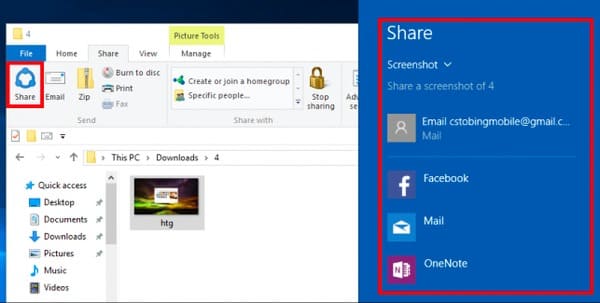
部分2:如何使用浏览器插件获取屏幕截图
Lightshot 是一个 Chrome 插件,可以让用户轻松地在谷歌浏览器上截取屏幕截图。 将 Lightshot 添加到 Chrome 浏览器后,下次您可以一键截取联想网站和视频。
总之,您可以使用Lightshot快速截图联想ThinkPad和其他型号。
:在Chrome网上应用店中搜索Lightshot截图工具。
:单击“添加到Chrome”以安装此Lenovo Web屏幕截图工具。
:前往您要捕获的网页,然后单击紫色的“屏幕截图”按钮。
:绘制区域以在Lenovo网页上截取屏幕截图。
:选择“保存”按钮将联想屏幕截图导出为“PNG”格式。
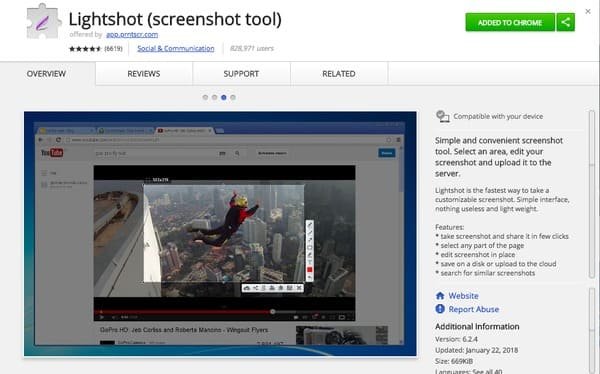
部分3:屏幕录像机截图的终极解决方案
如果你想用各种绘图工具绘制你的截图,那么绝对是Apeaksoft 屏幕录影大师 应该是你的首选。 您可以在视频录制过程中自由截图Lenovo。
当然,它也可以在任何程序的联想笔记本电脑上截图,没有任何限制。
那么您可以从Screen Recorder获得截图的哪些功能? 只是阅读和学习。
Lenovo Screenshot Taker的主要功能
- 录制任何视频/音频并在Windows和Mac上截屏。
- 使用智能屏幕捕获工具绘制屏幕截图,如高亮,文本框,箭头,可更改光标,步骤工具等。
- 以不同的输出格式和质量导出录制的视频,音频和屏幕截图。
- 使用热键可以使用键盘立即录制或截取屏幕截图。
- 轻松截取HP,Toshiba和其他计算机上的屏幕截图。
- 简单,简单且用户友好的界面。
以高分辨率在Lenovo笔记本电脑上截取屏幕截图的步骤
默认的输出屏幕截图格式为PNG。 如有必要,您可以转到“更多设置”以更改新的输出格式。
:启动屏幕录像机
免费下载联想笔记本电脑上的Apeaksoft Screen Recorder。 然后在安装后启动屏幕捕获软件。

:启用截屏功能
如果仅想对Lenovo进行屏幕截图,请选择“屏幕捕获”。 好了,您还可以在录制期间通过选择“ Video Recorder”在Lenovo笔记本电脑上截取屏幕截图。

:Lenovo ThinkPad和其他型号的屏幕截图
使用鼠标在任何地方绘图以在Lenovo上截图。 此外,工具栏中有许多编辑过滤器。 因此,您可以使用可选颜色的线条,箭头,步进工具,光标,文本和其他工具自由绘制和注释Lenovo屏幕快照。 最后,轻松共享或保存Lenovo屏幕快照图片。

如果要在录制屏幕视频时进行屏幕截图,则也可以直接绘制屏幕区域。 好吧,底部有一个相同的截图工具箱,如“ Screen Capture”。

无论您选择在ThinkPad和其他Lenovo笔记本电脑上截屏哪种解决方案,您都可以轻松地在Lenovo上捕获高分辨率屏幕截图。
正如上面提到的,前两个联想截图方式有一些局限性。 因此,如果您想在联想笔记本电脑上截图没有任何限制,您不应该错过Apeaskoft Screen Recorder。 只需继续免费下载并试一试。